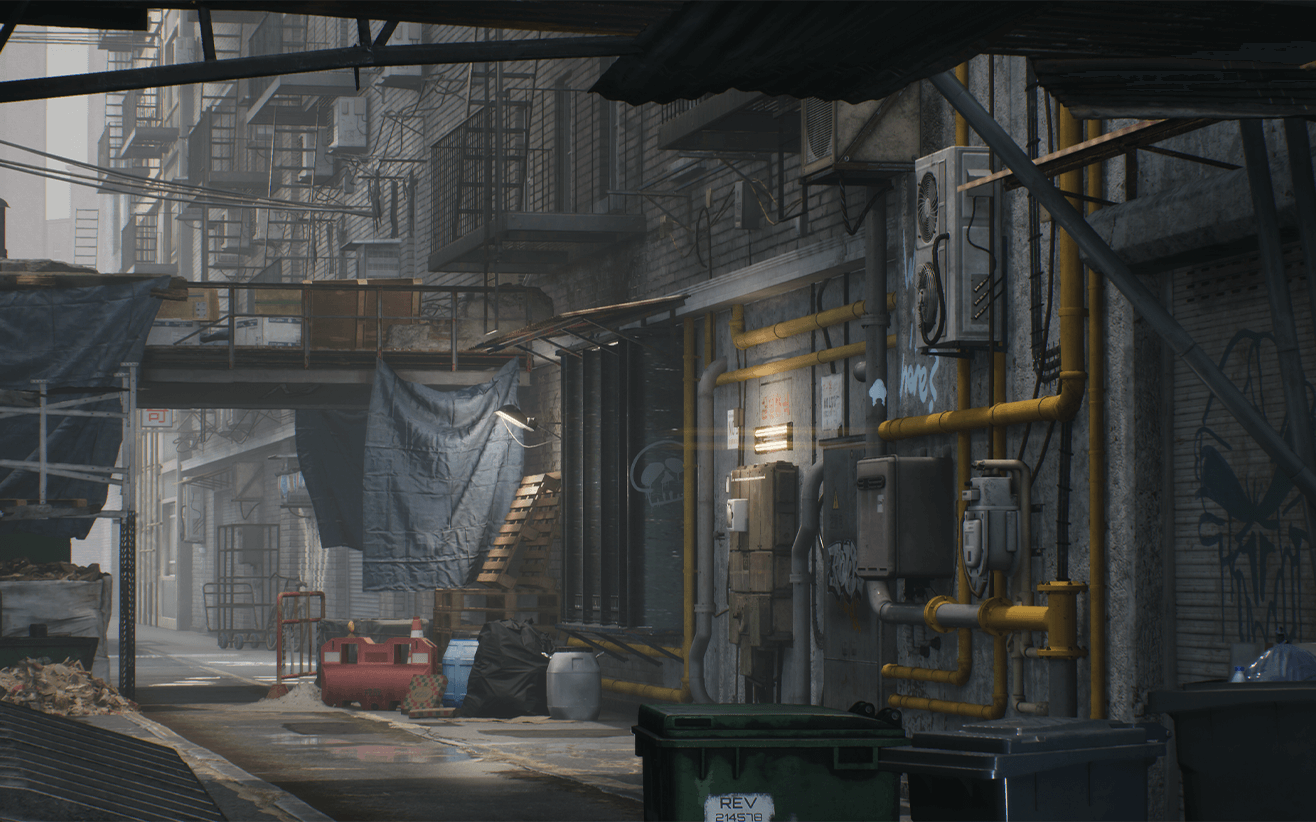UE4地编之超级水体系统介绍
今天带给大家的UE4地编教程是关于ue的超级水体系统,本教程文章会带给大家对于水体系统的相关介绍和简单使用。
关于去年发布的unreal4.26,可谓带来了众多全新的工具,比如能够模拟和渲染基于发束的真实毛发系统;沉浸式自然场景与环境;改进的高品质多媒体输出;以及一个全新的水体系统,能够让我们用样条线定义海洋,湖泊,江河以及岛屿等。让我们可以调节和显现河流各段的深度,宽度和流流速,以及海洋与湖泊上波浪的波长,振幅,方向和坡度。内置的流体模拟还可以让角色,载具等于水体实现交互;流体还会和地形产生浪花涟漪等。
下面我们具体到引擎里面体验一下新款超级水体系统。
1、安排插件
首先测试新功能需要在plugin里面打开water系统,然后重启。
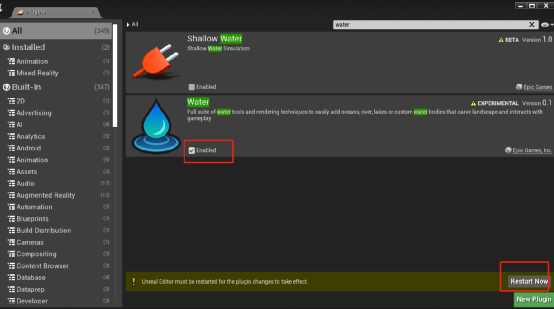
2、创建water
先来创建一个空项目并加一个简单的landscape(默认设置就行),注意创建landscape的时候需要勾选Enable Edit Layers,因为我们的water层和landscape的层需要分开,并且water使用的是基于之前的landmass,然后使用water body actor非破坏性的修改landscape。
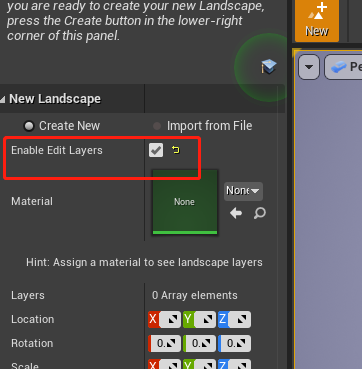
创建好地形以后,拉入一个water body ocean,第一次拉进去需要花时间去build大概四百多个shader,默认是有给一个水材质的,但是也可以在文件夹里面选择其他的材质球给上去或者自己DIY。
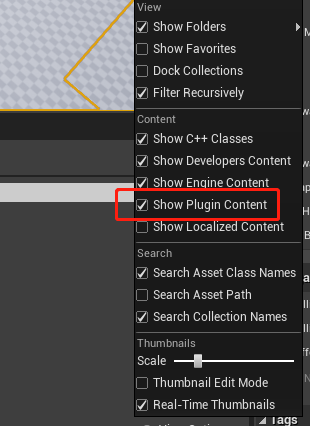
View option中勾选show plugin content即可加载所有的plugin,然后可以选择water content中材质
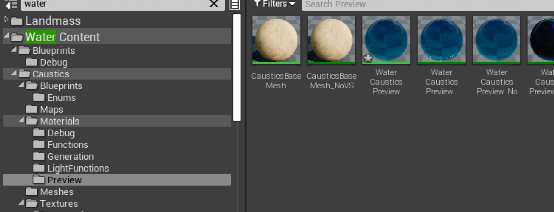
加载出来的water大概是这个样子,还可以自行设置水下的材质
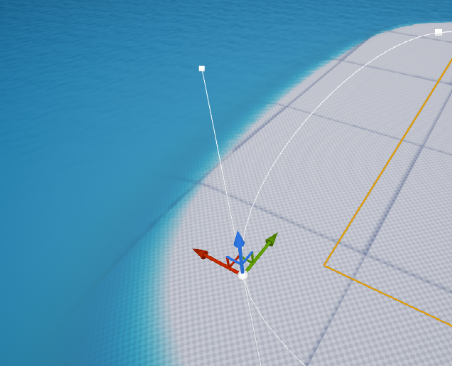
拉动样线条的点可自定义陆地范围,并且样条线上所有的点都需要在一个平面上。而且注意到在把水拉到地形上以后,和这个地形产生了交互,地形就不再是原来的比较平坦的,在有水的地方实际上是下沉了的,这就是water body actor在修改landscape。
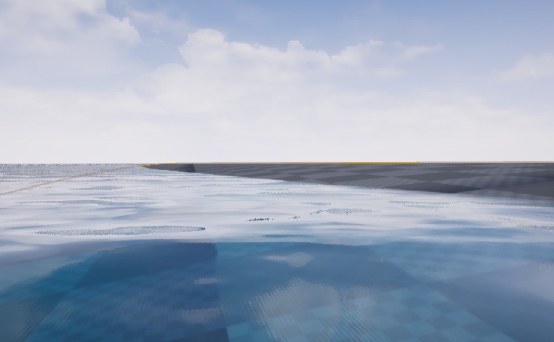
3、调整water wave
在water的detail面板里面,可调整具体的water参数,比如调整波浪大小,选择Gerstner Water Waves,然后可以在下面调整他的wave层数(比如16层可以模拟比较真实的海浪,而偏风格化的海浪只需要6层左右),wave长度,wave振幅,wave方向和wave的坡度等。
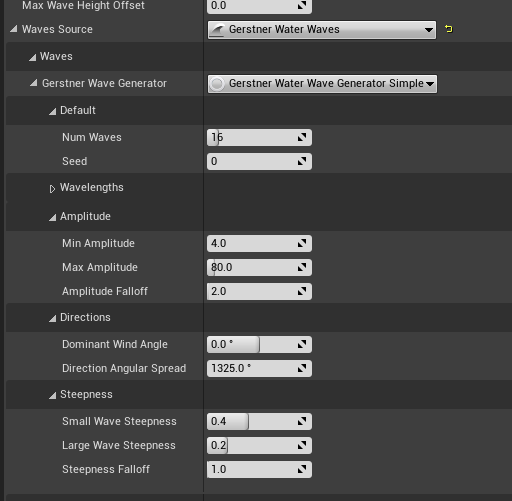
Gerstner Water Waves实际上是作为一个单独的asset去设置的,所以你可以在外面右键单独添加然后加载到water body actor里面。
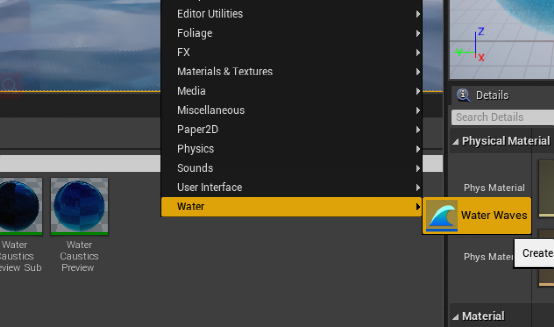
而创建好的water wave asset会被加载到water body actor的材质里面然后进行渲染。所以打开默认的水材质,可以看到节点GetGerstnerWaves来获取外面加载的water wave
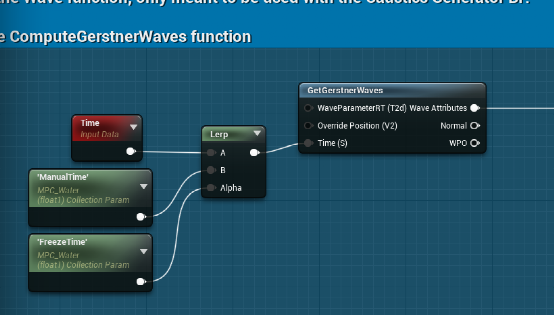
4、设置河流湖泊
往场景拉一个Water Body Lake可以添加一个湖泊,同样可用样条线进行大小控制,并且样条线上所有的点都需要在一个平面上。
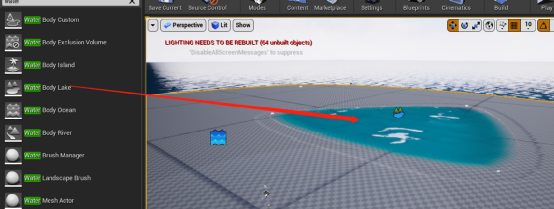
Water Body River可以创建一条河流。而且不同的河段有不同的速度,因为流速是被记录到样条线上面的点里面,所以对于河流样条线上的点可以不在一个平面上。引擎会将这些点的信息记录到一张flowmap里面,然后来驱动表面的流动。

并且选择河流和海洋或者湖泊交汇处的材质球可以让混合更加自然。
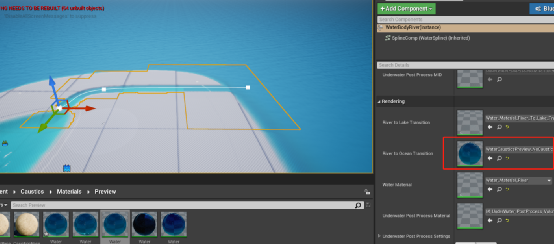
浮力和浪花来不及肝了觉得可以留到下一节继续水……(逃命)